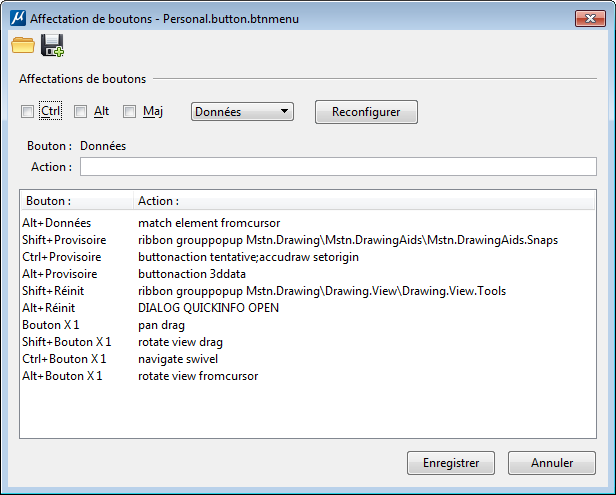Boîte de dialogue Affectations de boutons
Permet d'affecter des entrées au clavier MicroStation et d'ajouter des combinaisons de touches aux boutons logiques, afin de créer d'autres affectations de boutons. Les boutons logiques sont associés aux boutons physiques. Par exemple, dans la configuration par défaut le bouton Tentative "logique" est associé aux boutons "physiques" de la souris gauche et droit. Vous pouvez créer une affectation de bouton en ajoutant la touche <Alt> et l'entrée au clavier PLACER CLÔTURE au bouton "logique" Tentative. Ainsi, lorsque vous appuyez sur la touche <Alt> et sur les boutons gauche et droit de la souris, l'outil Placer clôture est actif.
Les affectations de boutons sont stockées dans les menus de bouton (.btnmenu). La barre de titre de la boîte de dialogue Affectation de boutons identifie le menu de boutons ouvert.
Avant de créer des affectations de boutons, vous devez vérifier dans la boîte de dialogue Configuration des boutons que les boutons physiques sont configurés en fonction de vos besoins.
Remarque : Les menus de boutons sont différents des menus de bouton curseur qui sont utilisés avec des tablettes à numériser.
| Paramètres | Description |
|---|---|
| Ouvrir un menu Boutons | Affiche la boîte de dialogue Sélectionner le menu Boutons, qui permet d'ouvrir un menu de boutons. |
| Enregistrer comme menu Boutons | Ouvre la boîte de dialogue Enregistrer le menu Boutons sous, qui permet de nommer et d'enregistrer le menu de boutons ouvert. |
| Affectation de boutons | Permet de créer ou de modifier une affectation de boutons. Comprend les cases à cocher des touches que vous pouvez ajouter à l'affectation de bouton : <Ctrl>, <Alt> et <Maj>. Cette liste comprend les boutons logiques pouvant être utilisés dans une affectation de bouton. |
| Ctrl | Activez cette case pour inclure la touche <Ctrl> dans une affectation de bouton. |
| Alt | Activez cette case pour inclure la touche <Alt> dans une affectation de bouton. |
| Maj | Activez cette case pour inclure la touche <Maj> dans une affectation de bouton. |
| Liste déroulante de bouton logique | Vous permet de sélectionner le bouton logique à modifier ou pour lequel vous souhaitez créer une affectation. |
| Reconfigurer | Ouvre la boîte de dialogue Configuration des boutons. Elle est utilisée pour modifier le bouton logique invoqué par chaque bouton (ou combinaison de boutons). |
| Bouton | Énumère les touches et les boutons logiques sélectionnés dans la zone de groupe Boutons ci-dessus ou dans la liste ci-dessous . |
| Action | Affiche la chaîne d'action s'il y en a une, de l'affectation de bouton identifiée par les touches sélectionnées et le bouton logique. |
| Liste | Répertorie les affectations de boutons définies et leurs actions. Vous pouvez cliquer sur une entrée quelconque de la liste pour sélectionner et éditer une affectation de touches déjà définie. |
| Enreg. | Enregistre les modifications des affectations de boutons et referme la boîte de dialogue. Les modifications sont enregistrées dans le menu de boutons ouvert dont le nom figure dans la barre de titre de la boîte de dialogue. |
| Fermer | Annule les modifications apportées aux affectations de bouton et referme la boîte de dialogue. |